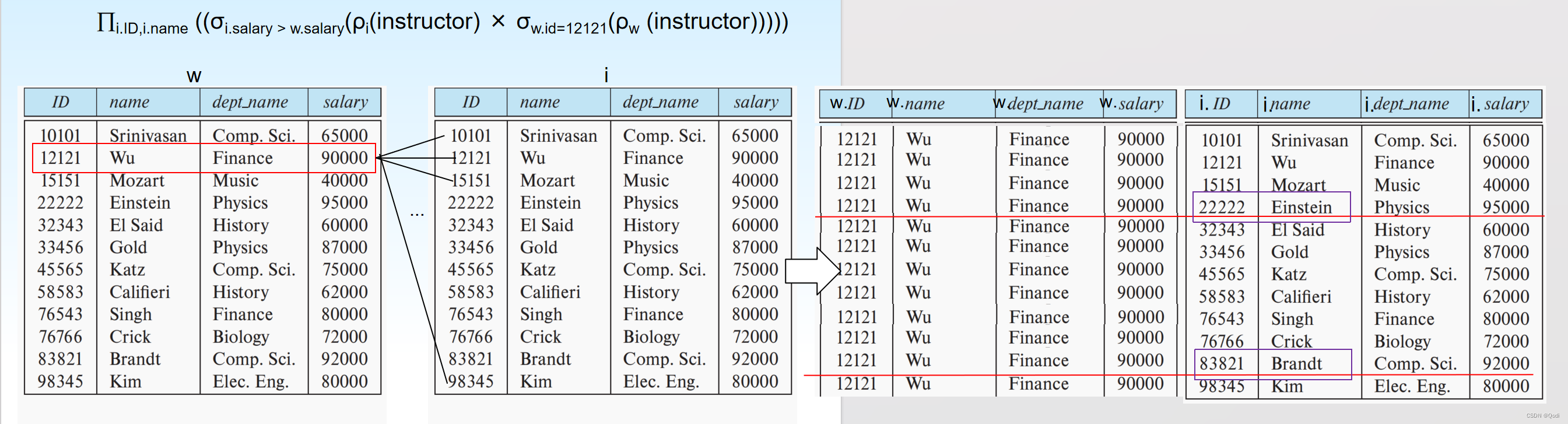库存和仓库管理的主要职责是按数量和价值控制物料库存。若要完成此任务,您只能通过过帐库存交易记录来更改Dynamics AX中的库存,而这些交易记录之前需要在凭证中注册。
因此,库存中的当前数量始终是物料出库和入库交易记录的总和。大多数交易不是库存管理模块内业务流程的结果,而是在其他模块中自动创建的。例如,当您在采购模块中记录和过账产品收据时,Dynamics AX并行地在库存中过账收据交易。
库存交易原理
在我们开始详细介绍之前,下面几行显示了库存管理中的交易原则。
基本方法
库存管理中的核心主数据是库存项目的产品记录。库存管理控制每个物料编号的库存。根据指定给特定产品的维度组,您可以将物料数量和价值细分为最多九个维度。这些维度包括存储维度(例如仓库或位置)、跟踪维度(例如序列号)和产品维度(例如配置)。
交易类型
为了更改现有数量,您需要过帐项目交易记录。根据物料交易的方向,您可以区分三种不同的类型:
- 物料收据-向内交易记录
- 项目问题-向外交易
- 库存转移
物料收据增加了库存量。它们包括采购中的产品收据、销售中的客户退货、生产中的完工报告以及库存中的正库存盘点调整和手动日记账。
另一方面,物料问题包括采购中的供应商退货、销售中的装箱单、生产中的领料单以及库存中的负盘点调整和手动日记账。
库存转移包括转移订单和转移日记账。调拨订单支持将物料从一个仓库转移到另一个仓库,提供过账和打印领料单的选项。另一方面,转移日记账不仅可用于从一个仓库转移到另一个仓库,还可用于更改其他维度值(例如调整序列号)。
尽管在转移日记账中记录转移时必须在单行中输入完整的交易记录,但已过帐的交易记录将显示两行:一行用于旧仓库的物料出库,另一行用于新仓库的物料入库(可能会应用其他维度,而不是仓库)。
交易完整性
如本章开头所述,大多数库存交易并非源自库存和仓库管理模块,而是源自Dynamics AX的其他部分。因此,您必须在其他模块(例如采购订单)中输入交易来源处的库存交易所需的所有数据(如仓库、数量和价格)。
在Dynamics AX中查看已过帐的库存交易时,可以查看对交易来源的引用,包括凭证编号和日期。
库存数量和价值
为了提供准确的库存估价,Dynamics AX区分了实物交易(影响数量)和金融交易(影响估价)。
为了便于说明,下图显示了与采购订单行相关的库存交易的物理和财务部分。
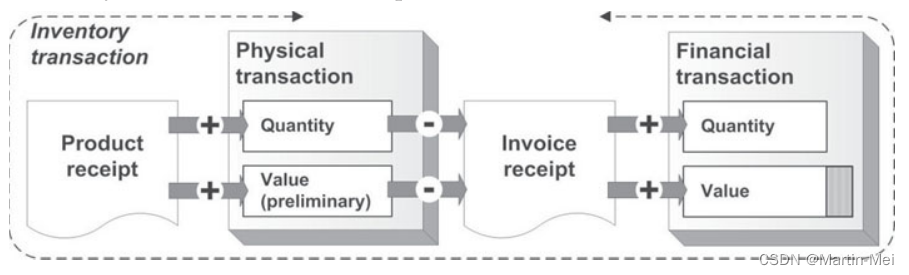
Dynamics AX中的物理事务会导致库存中的现存量发生变化。作为采购的一个例子,发布产品收据会发布实物交易。
就库存数量而言,在过帐产品收据时,交易已经完成。然而,存货估价只收到一个初步成本价。产品收据的值显示在“实际成本金额”字段中,该字段与“成本金额”域分开,后者显示财务中的库存价值。
库存交易的第二部分是财务交易,它包含参考发票数量的成本金额。以采购为例,财务交易记录是在过帐供应商发票时生成的。
详细地说,过帐供应商发票将冲销产品收据(实际金额)的相关初步过帐,并过帐发票的成本金额。发票的数量和金额包含在财务库存价值中。
交易凭证
实物交易和财务交易之间的区别适用于每一笔库存交易,无论其来源于哪个模块。然而,张贴方式取决于来源。
对于采购订单中的收货交易,过帐产品收货将生成实体交易,过帐供应商发票将生成财务交易。
在生产过程中,完工项目的完工报告过账了实物交易。财务交易记录在您结束生产订单时过账。
对于销售订单中的出库交易,装箱单会将实物和发票过账为类似于采购的财务交易。
在生产中,过帐BOM组件的领料单会过帐实际交易。与接收产成品一样,BOM组件的财务交易在您结束生产订单并使其成本化时进行过账。
与其他交易不同,库存管理中的日记账不会以两个独立的步骤发布物理和财务交易,而是并行发布。
存货结账
收据交易记录在过帐发票时获得其最终财务价值(以后的手动调整除外)。然而,出库交易的财务价值通常是未知的,因此在过帐发票时不是最终的。例如,您可能会在过帐相关的销售发票后收到采购发票。如果采购发票显示的价格高于与产品收据一起过账的初步金额,则销售交易的贡献率将发生变化。
除了引用标准成本奖励的项目外,您需要在库存关闭过程中重新评估出库交易记录。库存结账通常在每个月底进行,其主要目的是根据入库交易记录的价值重新计算出库交易记录的财务价值。
分类帐集成
库存日记账根据适用的设置过账到总账账户,与其他模块中生成的库存交易记录相同。
概览:库存日记账交易
库存日记账可用于记录库存中现存量的手动更改,独立于采购、销售或生产中的订单。为了方便您,下面的示例显示了库存调整日记帐中的手动物料收据。在常规业务中,此类交易将是一个例外,因为在大多数情况下,问题或端到端业务流程缺失是在没有采购、生产或客户退货订单的情况下接收物品的原因。
如果您想访问库存日记账进行手动调整,可以选择表格“库存和仓库管理”>“日记账”>“物料交易记录”>“库存调整”。库存日记账是凭证,因此由表头和行部分组成。与采购订单或销售订单不同,库存日记账不以通用形式显示表头和行。表头和行以两种不同的形式显示。
为了注册交易,您需要在日记账窗体中插入一条记录,选择键盘快捷键Ctrl+N或操作窗格条中的按钮“新建”。在下一步中,您需要在“名称”列中选择日记账名称。日记账列中的日记账编号默认来自编号序列。
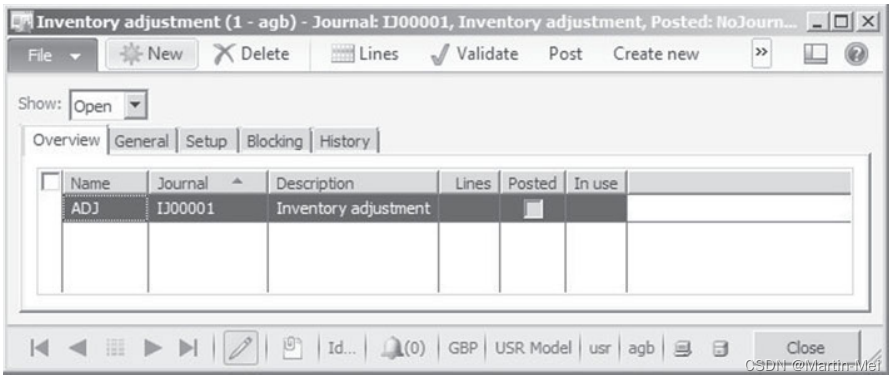
如果您想支持以后的分析,可以在“说明”列中输入一个简短的文本来解释交易。行列显示日记账的已注册行数。
如果有人当前在某个日记账中工作,则该日记账在“使用中”列中显示红色“X”。您可能会在“阻止”选项卡上看到用户正在阻止日志。在其他用户离开相关日记账之前,无法访问该日记账的行。
如果日记账已经过帐,则复选框“已过帐”将显示复选标记。在表格上部显示的查阅字段中选择“全部”或“已过帐”后,您可以查看已过帐的日记账。
作为创建日记账的另一种方法,您可以单击操作窗格条中的“新建”按钮,插入标题记录并立即切换到行。如果不使用创建新功能,则需要单击“行”按钮以访问日记帐行。
在日记帐行窗体中,根据适用维度组的设置,您可以在注册站点、仓库和其他维度(如批号或位置)之前选择物料编号。为了控制行中显示的维度列,可以单击“库存/维度显示”按钮。
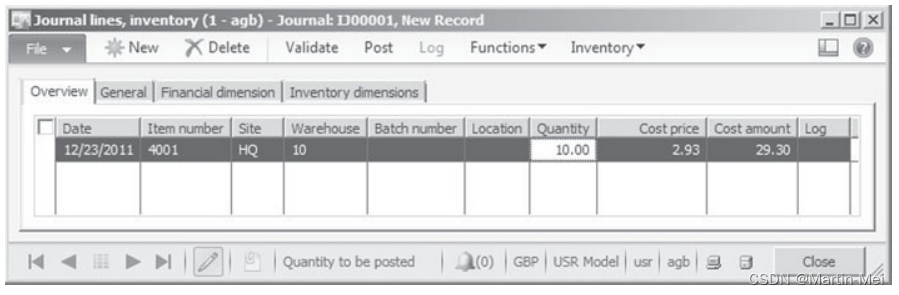
仓库、数量和成本价的默认值源自物料记录。如果发布的产品(默认或特定站点的订单设置)不包含默认库存数量,则数量的默认值为1.00。您可以覆盖除标准成本项目的成本价之外的所有默认值。
如果输入的数量为正数,则交易将显示为物料收货,而数量为负数则显示物料出库。
库存日记账同时过帐实物交易和财务交易–与采购中的交易不同,发票中没有单独的财务交易。因此,在注册此类日记账时,尤其是在过帐物料收据时,您需要确保日记账行中的成本价格正确。
为了在输入最后一行日记账后过帐日记账,您可以单击日记账标题或行中的按钮“过帐”。
在过帐之前,您可以单击“验证”按钮来检查过帐问题。然而,验证并不能检查所有可能的问题,这就是为什么在极少数情况下发布时可能会收到错误消息,即使验证没有显示问题。
产品信息管理
由于所有与库存相关的业务流程都需要库存产品,因此产品数据是供应链管理中主数据的核心元素。
Dynamics AX中产品的数据结构显示了两个级别——共享产品持有所有公司通用的基本项目数据,发布产品持有公司特定项目数据。
产品记录包括所有实物,包括原材料、零件、半成品和成品。此外,产品记录还包括非库存项目,如服务或幻影项目,这些项目在物理上不存在,但在订单管理或物料清单中是必需的。
在应用程序的某些领域,标签“Item”指的是已发布的产品。
产品主数据
除了产品的一般特征和发布的产品形式外,本节的重点是库存中的项目数据和库存估价。
产品数据结构
为了查看共享产品,您可以访问表格“产品信息管理”>“常用”>“产品”>“所有产品和基础产品”,其中显示了任何公司的可用产品列表。共享产品中的核心数据(所有公司通用)包括产品编号(可能是公司的偏离产品编号)、产品类型和子类型(非库存、库存或可配置项目)以及维度组(如果共享)。
发布的产品记录(产品信息管理>常用>已发布的产品)中提供的公司级基本物料数据是维度组(如果不共享)以及物料组和物料模型组。
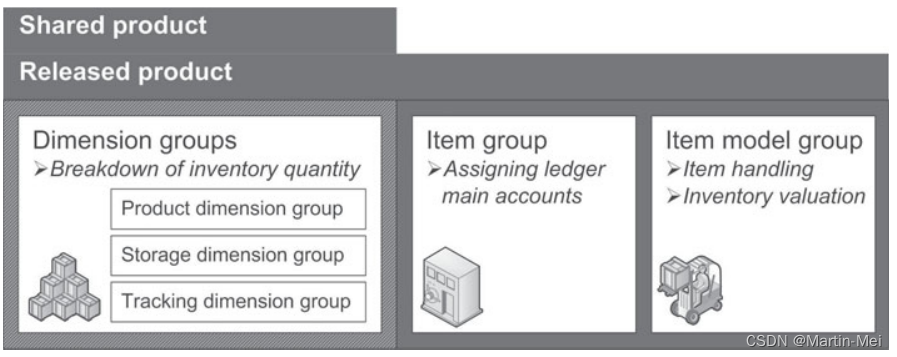
创建产品
根据贵公司的要求,创建新产品有两种方法:
- 从共享产品开始——创建一个共享产品并发布。
- 从发布的产品开始——在发布的产品表单中创建产品,在后台自动生成共享产品。
创建产品时,产品编号必须唯一并自动插入。根据物料编号的编号顺序设置(产品信息管理>设置>产品信息管理参数,选项卡编号顺序),也可能需要手动分配。
要在共享产品窗体中创建项目,您需要单击操作窗格中的“新建/产品”按钮。发布产品时,您可以单击操作窗格中的“发布产品”按钮,然后在“发布产品对话框的选择公司”选项卡上选择适用的公司。
发布的产品可以通过相应的菜单项获得,也可以直接从共享产品中获得,单击“公司授权”事实框中的“更多”链接,然后在对话框中的“项目编号”列上应用表引用(查看详细信息)。您可能需要刷新共享产品表单(按钮F5)以查看之前在事实框中发布的产品。
为了确保发布的产品包含上述所有必需的数据和组,您可以单击发布产品表单的操作窗格选项卡“产品”上的“维护/验证”按钮。
如果模板可用于已发布的产品,您可以通过单击操作窗格选项卡“产品”上的“维护/应用模板”按钮来填充已发布产品记录的字段。为了在发布的产品详细信息表单中创建模板,您必须单击“新建/模板”按钮。
产品名称
产品名称和搜索名称的默认值源自产品编号。您可以通过在产品名称中输入短文本来覆盖默认值。
输入较长描述的位置是字段“描述”。如果您需要外语描述,可以单击共享产品表单操作窗格中的“翻译”按钮。
产品类型和子类型
如果产品是库存项目,则产品类型进行控制:产品类型“项目”指的是常规项目,而产品类型“服务”则指定所有公司中未库存的项目。
产品子类型是指项目配置:而产品子类型“产品”指定一个常规的唯一项,产品子类型“产品主项”是指定产品变体的基本项。
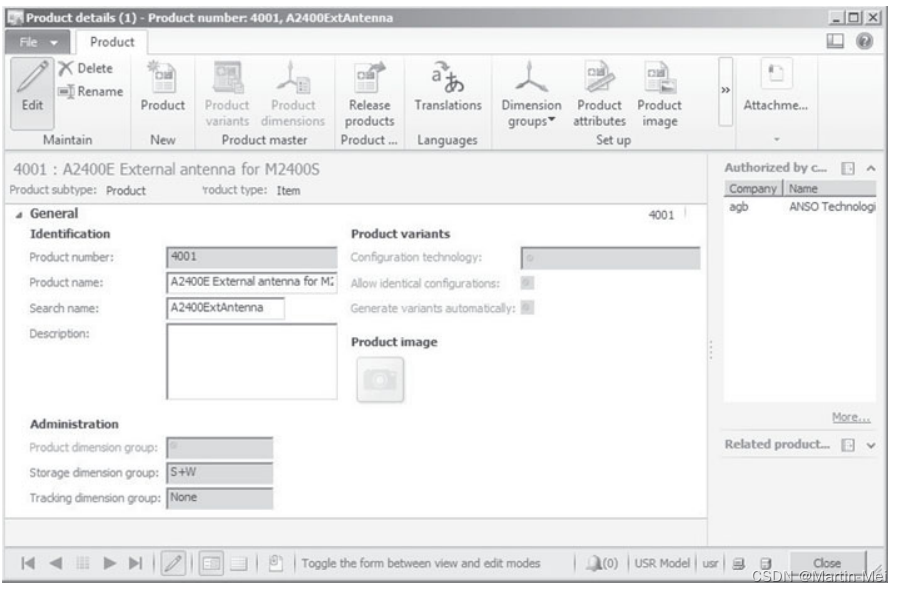
产品主数据
如果选择产品子类型“基础产品”,则产品编号不会唯一指定库存项目。在这种情况下,交易需要定义产品变体,区分产品的不同尺寸、颜色或配置。
创建产品主数据时,产品维度组可在“创建产品”对话框中使用。必须在共享产品级别上进行选择,才能指定应用尺寸、颜色和/或配置中的哪个尺寸。
配置技术是创建产品主数据时需要注册的第二个数据字段,它指定了创建产品变体的方式。
如果选择配置技术“预定义变体”,则可以在共享产品中单击“产品主控/产品尺寸”按钮后输入尺寸值(可用尺寸由产品尺寸组指定)。在下一步中,您必须通过单击共享产品中的“产品主控形状/产品尺寸”按钮来指定可用的变体。
在事务中选择产品变体之前,您必须先发布它,单击共享产品的操作窗格中的按钮“发布产品”,然后在“发布产品对话框”中选择它。发布产品变体可以与发布产品主版本本身并行进行,也可以稍后进行。
未盘点的物品和服务
除了您希望管理库存交易和库存数量的常规产品外,还有一些项目(如服务或办公用品)您不希望跟踪库存。
Dynamics AX提供了两个单独的选项,用于指定库存控制是否应用于产品:
- 产品类型–产品类型“项目”或“服务”
- 项目模型组–复选框已选择或取消选择库存产品
根据两种设置的组合,库存控制的工作方式不同(见表)。
| 产品类型项目模型组 | 项目 | 服务 |
|---|---|---|
| 库存产品 | 库存交易记录,库存数量 | 库存交易记录,无数量 |
| 无库存产品 | 无交易记录 | 无交易记录 |
产品类型“服务”适用于不显示任何公司库存数量的产品。但是,如果分配给库存产品的物料模型组,则此类型的产品将显示库存交易记录。此设置对于用作BOM表一部分的无形项目是必需的。
当设置产品类型为“服务”的项目时,您必须分配特定的项目组和项目模型组,以授予正确的库存估价和分类账过账。
将已发布的产品链接到取消选中复选框“库存产品”的物料模型组,不仅可以避免显示库存数量,还可以防止库存交易。由于物料模型组已分配给已发布的产品,因此此设置允许按公司单独指定物料的库存控制。
已发布产品中的基本设置
尽管维度组是在共享产品或发布产品级别上分配的(产品维度组除外,它仅在共享产品级别上可用于产品主控),但其他核心设置(如项目组或项目模型组)仅在发布产品中可用。
发布的产品中提供的其他基本产品数据包括销售税组、计量单位和成本价格。
项目组
项目组的主要目的是对产品进行分类,这些产品应过账到财务中的总账主账户中。因此,您至少需要同样多的项目组,因为财务中的库存项目有不同的库存和收入账户。
发布产品时,您必须记住,在注册已发布产品的第一笔交易后,不应更改项目组。
Dynamics AX会显示一条警告,但并不阻止您更改物料组,即如果您在特定情况下不仔细检查更改组的后果,则在进行库存对账时会导致财务问题。
项目组不仅控制分类帐集成,而且在许多报告中也是筛选和排序标准。
计量单位
计量单位在公司之间共享。如果您需要新的计量单位,则必须在单位窗体中进行设置(组织管理>设置>单位>单位),然后才能将其分配给已发布的产品。
单位类(例如“数量”或“重量”)指定了计量单位适用的区域。对于每个单位类别中的一个单位,您可以选中“系统单位”复选框,以便将该单位应用于与特定计量单位无关的字段(例如,发布产品中的净重字段)。
单击单位窗体操作窗格中的“单位转换”按钮,可以输入单位转换计算。在选项卡上输入的两个单位之间的换算系数标准换算适用于所有产品。在“类内转换”选项卡上,您可以输入单元类内每个产品编号的转换。
发布新产品时,Dynamics AX会应用库存管理参数中可用的默认单位(“常规”选项卡上的单位)。作为输入交易的先决条件,必须在发布的产品中指定计量单位。一旦记录了物料的库存交易记录,就不能更改库存单位。
如果物料的采购、销售和库存单位不相同,您可以在已发布产品窗体的“采购”、“销售”和“管理库存”选项卡上分配不同的单位。已发布产品中的适用单位默认为为该物料输入的交易记录,例如在销售订单行中。如有必要,您可以在订单行中选择不同的单位。选择其他单位时,所选单位需要将单位转换为库存单位。
编号组
在交易中输入批次号或序列号时,该编号需要在批次号或系列号表中可用(库存和仓库管理>
查询>维度)。如果希望Dynamics AX自动生成批次号或序列号,则需要在编号组窗体中输入适当的组(库存和仓库管理>设置>维度>编号组)。
在编号组窗体的“常规”选项卡上,可以指定相关编号的结构并指定编号序列。此外,您可以指定哪个交易应该生成数字。

在已发布的产品表单中,如果批次号或序列号适用于某个项目,则“跟踪”维度组(操作窗格选项卡“产品”上的“维度组”按钮)将进行控制。如果应用跟踪维度,您可以在“管理已发布产品的库存”选项卡上选择批次号或序列号组,该组将自动生成物料的批次号或系列号。
Dynamics AX 2012中的新增功能
在Dynamics AX 2012中,产品主数据管理显示在一个单独的模块中,该模块实现了共享产品和已发布产品(以前的“项”)的概念。
库存维度组
库存维度控制已发布产品中库存数量的细分。应用维度,可以将库存数量和交易记录分离到比物料编号更详细的级别。
因此,Dynamics AX中的库存维度是显示特定仓库或特定颜色的物料数量的先决条件。
可用尺寸
Dynamics AX包含九个库存维度,分为三组:
- 产品尺寸–配置、尺寸和颜色显示项目的特征(仅适用于产品主数据)。
- 存储尺寸——场地、仓库、位置和托盘适用于库存结构。
- 跟踪尺寸–批号和序列号控制跟踪选项。
单击产品维度组窗体中的“重命名”按钮,产品维度“大小”和“颜色”可能会收到不同的名称。如果系统管理中的相应配置键未激活,则产品维度和存储维度“托盘ID”不可用。
如果记录物料的库存交易记录,则物料的维度组控制需要插入的库存维度。例如,如果批次号维度在物料的跟踪维度组中处于活动状态,则需要输入批次号。
标注组和设置
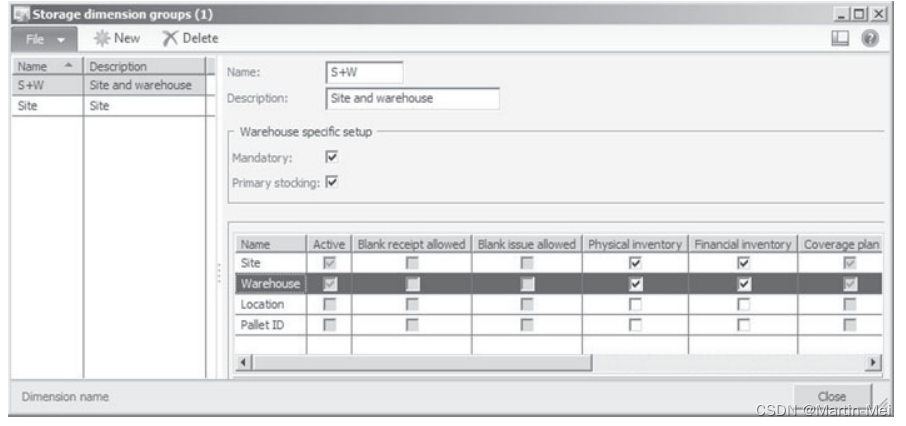
要访问维度组管理,您可以选择菜单路径“产品信息管理”>“设置”>“维度组”,然后在其中选择“产品维度组”、“存储维度组”或“跟踪维度组”选项。除了可用的维度(产品、存储或跟踪维度)之外,三个维度组的不同维度组形式看起来相似。如图7-7中存储维度组表单示例所示,维度组表单在左侧窗格中显示了维度组列表。在表单的右侧窗格中,您可以访问左侧窗格中所选维度组的库存维度设置。
如果需要额外的维度组,则必须单击操作窗格条中的“新建”按钮插入新记录。下一步是设置新维度组的库存维度,选择复选框,如表7-2所示。
| 参数 | 描述 |
|---|---|
| 有效 | 可用于物料交易记录的维度 |
| 允许空收货 | 向内交易记录不需要分帐值 |
| 允许空发货 | 对外交易记录不需要分帐值 |
| 实际库存 | 每个维度值的物料可用性(取决于物料型号组,没有负库存,例如每个批号) |
| 财务库存 | 每个维度值的库存价值(计算价值和成本价格所必需的,例如每个批号) |
| 按维度的覆盖范围计划 | 主计划中每个维度值的单独项目覆盖范围 |
| 对于采购价 | 可用于采购价格协议的维度 |
| 对于销售价 | 可用于销售价格协议的维度 |
在存储维度组中,维度站点始终处于活动状态,需要在每个库存事务中注册站点。对于维度“仓库”,附加参数“强制”指定是否必须在每个交易中输入仓库。
在产品维度组中,只有参数有效、对于采购价和对于销售价可用。
设置维度组
为了避免已过帐交易中的维度值无效,一旦交易引用了维度组,就不可能更改该维度组的库存相关设置。出于同样的原因,如果存在库存数量或未结交易记录,则不可能更改物料的维度组。
如果您需要更改物料的维度设置,您可以在物理和财务上发布发出完整库存的交易记录。库存关闭后,您可以根据仓库中实际库存分配新的组并过账交易。
在设置维度组时,应仅激活业务流程中实际需要的维度。此外,应应用数量有限的标注组。系统负载、复杂性和注册时间随着所使用维度的数量而增加。
另一方面,您需要激活所需的所有尺寸标注。例如,只有当维度“仓位”对于相关物料处于活动状态时,您才能看到每个仓库仓位的现存量。如果您需要某个维度用于某个项目的某些事务,但不是所有事务,最好的方法是为该维度不适用的事务应用伪值。例如,如果仓库位置不适用于您的所有仓库,您可以插入一个伪位置,为没有位置的仓库提供默认位置。
维度显示
在查看库存数量和库存价值的报告和查询时,需要考虑只有这些查询才能显示可靠的结果,这符合维度设置。
因此,如果在适用的存储维度组中未选中“财务库存”复选框,则报告每个仓库的库存价值和成本价是没有用的。原因是,在这种设置下,库存估价不会将每个仓库的物料出库交易与物料入库交易单独联系起来,从而导致与预期不同的结果。
在表格中显示维度列的默认值(例如,销售订单表格中的订单行)可在所有相关模块的参数表格中的“库存维度”选项卡上使用(例如,应收账款>设置>应收账款参数)。
显示表单时,您可以通过单击操作窗格条中的相应按钮来更改维度列的显示,例如销售订单行/显示/销售订单行中的维度或库存/维度显示在库存日记帐行中。
Dynamics AX 2012中的新增功能
在Dynamics AX 2012中,库存维度组根据其用途(产品、存储和跟踪维度)划分为三个不同的组。
物料模型组
物料模型组一方面包括估价方法的设置,另一方面包括物料处理的设置。因此,它们对于存货估价和分类账集成非常重要。
您可以访问表格来管理物料模型组,选择菜单项“库存管理”>“设置”>“库存”>“物料模型组”。项目模型组窗体的左侧窗格显示可用组的列表,右侧窗格包含其特定设置。

物料处理
在库存项目的物料模型组中,需要选中“库存产品”复选框。取消选中此复选框可防止分配的产品生成库存交易记录,这对于服务项目等未列入库存的产品来说是正确的选择。
参数“检验管理”和“合并领料方式”控制内部订单的自动生成。
如果选中“检验管理”复选框,Dynamics AX将在过帐项目收据时自动创建检验订单。此设置涉及为采购订单和客户退货过帐物料到达日记帐(或产品收据),以及报告生产中的完工情况。
如果选中复选框“合并领料方式”,则运输分配项目的输出订单将显示类型“合并领料”。
如果选中“注册要求”复选框,则需要在物料到货日记帐或登记表中发布库存注册,然后才能在采购中发布产品收据。类似的“领料”复选框要求适用于在销售中装箱单过账之前的领料和领料单过账。
复选框“接收要求”和“扣缴要求”控制,如果您需要在发布发票之前在销售中发布装箱单或在采购中发布产品收据。
负库存
在大多数情况下,您不允许库存项目的负实物库存,但您接受财务负库存。如果在过帐已售出项目的采购发票之前先过帐销售发票,则适用财务负库存。
在指定负库存的参数时,需要考虑维度组:Dynamics AX控制库存维度的负物理(或财务)库存,这些维度在参数“物理库存”(或“财务库存”)中显示复选标记。
库存模型
在“库存模型”选项卡上选择库存模型(先进先出、后进先出、平均或标准成本),可以指定库存估价方法。估值方法是Dynamics AX在估值方面将出库交易与入库交易联系起来的方式。
设置物料模型组
如果在过帐物料交易记录后更改物料模型组的“设置”选项卡上的“库存模型”或“分类帐集成”设置,则库存和财务的对账可能会变得困难。
在修改这些设置之前,应像修改标注组时一样仔细规划后果。
所需物料模型组的数量取决于贵公司处理物料的要求。在常规的Dynamics AX安装中,至少需要应用两个组——一个用于库存项目,另一个用于服务项目。服务项目的物料模型组应允许物理和财务负数量,并停用分类帐集成。
Dynamics AX 2012中的新增功能
在Dynamics AX 2012中,新的复选框“库存产品”启用了无库存交易的产品。
成本价格设置
物料模型组的“库存模型”选项卡上提供了有关物料库存估价的核心设置:如果估价方法为先进先出、后进先出、加权平均或标准成本,则查询字段“库存模型控制”。对于先进先出法、后进先出法和加权平均法,如果您只想对物料收据应用标准成本价,您还可以选择复选框“固定收据价格”。
物料成本价
在“管理已发布产品表单的成本”选项卡上,可以输入基本成本价格。然而,该基本成本价格不适用于“标准成本”的估价方法。如果不适用特定地点的成本价格,则所有其他估价方法都将物料记录中的基本价格作为库存日记账和盘点日记账中物料收据成本金额的默认值。因此,您应该确保适用正确的价格。
每个站点的成本价格以及每个站点的标准采购和销售价格在项目价格表单中提供,您可以通过单击操作窗格选项卡上的“设置/项目价格”按钮访问该表单来管理已发布产品表单的成本。
成本计算版本和物料价格表
在物料价格表中输入记录之前,需要提供适当的成本计算版本(库存管理>设置>成本计算>成本计算版本)。成本计算版本包含不同版本的价格,这些价格在计算上可能有所不同。成本核算类型“标准成本”是适用于物料价格表单中的标准成本价格的版本所必需的。
为了在项目价格表中注册新的成本价格,您需要选择“待定价格”选项卡。对于成本价格,您可以选择价格类型“成本”,并在“版本”列中选择成本计算版本。如果成本计算版本中没有适用“站点”和“起始日期”的默认值,则可以输入这些字段。

对于涉及物料清单的成品或半成品,可以单击“计算”按钮进行成本计算。输入完待处理价格后,您可以单击项目价格表单的操作窗格条中的“激活”按钮将其激活。然后,激活价格将显示在表单的“激活价格”选项卡上。
如果要根据产品尺寸“配置”、“大小”和“颜色”为产品主控的产品变体输入成本价格,则需要选中“管理已发布产品表单的成本”选项卡上的复选框“按变体使用产品主控成本价格”。
交易和库存查询
如果您想了解库存交易记录或物料的现存量,可以单击操作窗格选项卡上的“管理已发布产品表单的库存”按钮“查看/交易记录”或“查看/现存库存”。选择许多其他表单(如销售订单行)的操作窗格条中的“库存”按钮,这两个选项都可用。
访问库存交易记录和现存量的另一种方法是通过菜单项“库存管理”>“查询”>“现存量”或“仓库管理”>查询>工作库存交易”获得。
交易表单
当从已发布的产品表单访问库存交易时,交易表单将显示相关项目的所有交易。在“参考”和“编号”列中,您可以看到原始凭证。
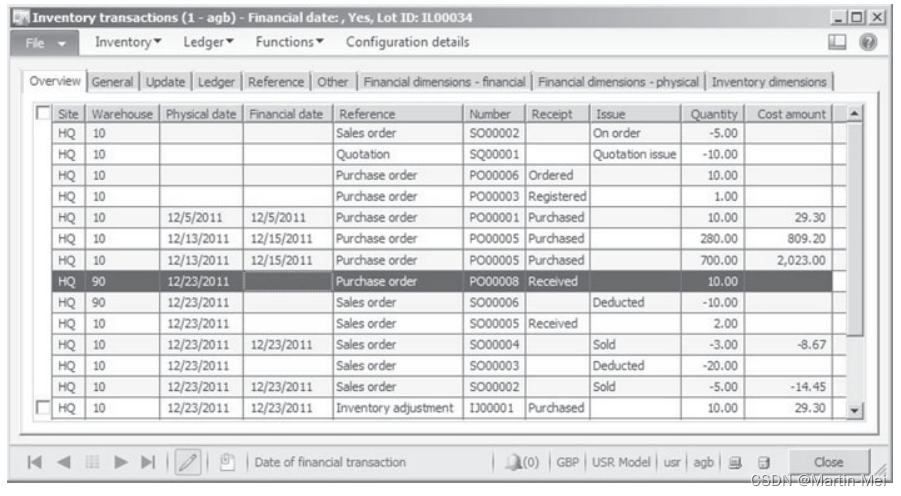
除了已过帐的交易外,交易表单还显示尚未过帐的未来交易。这些交易包括销售、采购和生产中的订单行,这些订单行没有过帐装箱单/产品收据或发票。您可能会识别出空的实际日期和财务日期所涉及的行。此外,交易记录显示收货状态为“已订购”或出库状态为“订购中”。
实物和财务交易
将采购中的产品收据、销售中的装箱单、生产中的领料单或报告过帐为完工日记账时,Dynamics AX会将过帐日期应用于库存交易记录中的实际日期。同时,交易的状态变为“已接收”或“已扣除”。在“更新”选项卡上的“实际成本金额”字段中,您可以查看交易的初步库存值。
在采购或销售中过帐发票时,或在结束生产订单时,会更新库存交易记录中的财务日期。同时,交易的状态更改为“已购买”或“已售出”,交易的库存值显示在“成本金额”列中。
Dynamics AX不再更改已过帐的财务成本金额。如果在存货结算过程中或通过手动调整对存货价值进行调整,则所应用的差额可在交易记录的“更新”选项卡上的“调整”字段中单独获得。
库存领料和登记
销售中的库存领料和采购中的登记是库存交易的具体步骤。过帐领料或登记交易记录时,它将更改库存数量以及库存交易记录的状态。与产品收据和装箱单交易不同,领料和登记不过账不变的凭证。
在销售中过账装箱单(或在采购中过账产品收据)后,您可以在库存交易记录的“常规”选项卡上的“库存日期”字段中查看领料(或登记)日期。如果您不按常规方式进行——在领料后张贴装箱单或在注册后张贴产品收据–但取消注册,将无法再在库存交易中看到原始领料或注册交易。
到达状态
如果您在仓库模块中应用托盘和库存位置,则可以查看其他收据状态“已到达”。Dynamics AX在过帐具有激活的托盘运输的物料到达日记账时应用此状态。
显示此状态的交易不包括在实际数量中。过帐相关托盘运输时,交易状态更改为“已注册”
并且公布的数量增加了实物库存。
凭证数据
除了“概述”选项卡上显示的数据外,“更新”选项卡上的数据还包含有关库存交易的宝贵信息。“物理”、“财务”和“结算”列对此选项卡上的字段进行分组。
字段组“物理”显示产品收据或装箱单的日期、编号和初步值。发票数据在字段组“财务”中可用。
在字段“调整”中。因此,原始财务成本金额不再发生变化,所有后续调整都会添加到“调整”字段中。
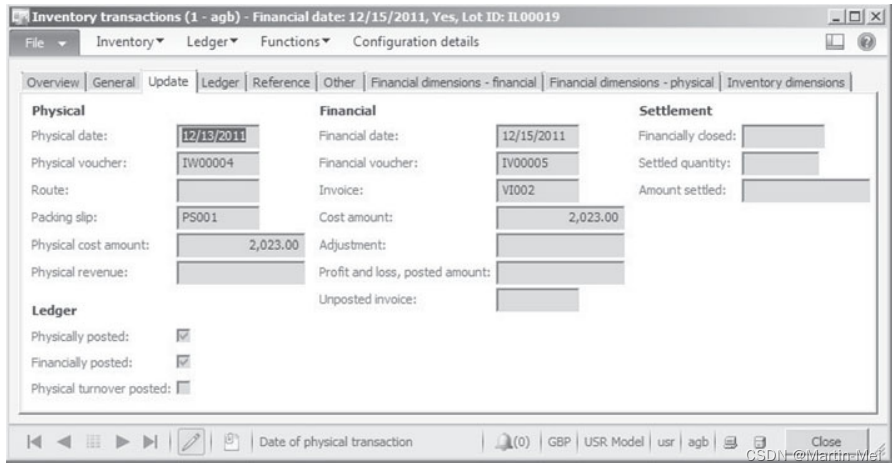
字段组“结算”显示库存交易记录是否已通过库存结账进行结算。如果交易的数量完全结算了匹配的物料出库或入库,则库存关闭会在“财务关闭”字段中记录关闭日期,并通过将“常规”选项卡上打开的查找值设置为“否”来关闭交易。但是,通过对已关闭的交易进行手动调整,您可以稍后再次重新打开它。
分类帐集成
“库存交易的更新”选项卡上的“实际过账”复选框显示产品收据或装箱单已过账到总账中。作为先决条件,需要在特定物料的物料模型组中激活物理交易的分类账集成。
假设财务交易的分类账集成处于活动状态,则复选框“财务过帐”显示发票已过帐。对于采购发票,即使项目的分类帐集成未激活,也会在发票过帐后标记该复选框。原因是采购发票总是为物料过账分类账交易:如果分类账集成处于活动状态,则过账到入库交易的库存帐户,否则过账到即时消费的费用帐户。
现存数量
为了查看物料的当前库存量,您可以单击操作窗格选项卡“管理已发布产品表单的库存”上的“查看/现有库存”按钮。“现有库存表单概述”选项卡显示库存量列表,按选定为物料主库存维度的库存维度分组。
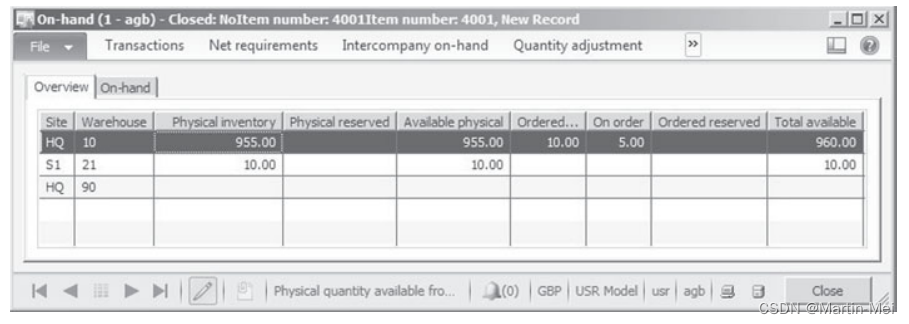
维度显示
您可以单击现有表单的操作窗格中的“维度显示”按钮以打开一个对话框,该对话框允许选择显示的维度列。此对话框也有许多其他形式,单击操作窗格条带中的相应按钮,例如销售订单行中的销售订单行/显示/尺寸。
如果选择显示批次号的附加列作为示例,则表单中的行将显示每个批次的数量。为了查看项目的总体数量,可以清除所有尺寸以进行显示。
现有详细信息
为了查看现有记录行的详细数据,您可以切换到选项卡“现有”。除了实物库存(库存中的实际数量)外,该表格还显示了可用性数据以及当前成本价格(平均成本价格,标准成本和固定收货价格项目除外)。
实物库存是交易记录的总和,显示以下状态:
- 已过帐数量–采购扣除销售的已开票数量
- 已收到–采购中的产品收据,添加到已过帐的数量
- 扣除–销售中的装箱单,从已过帐的数量中扣除
- 已注册–注册和物品到达,添加到已过帐的数量
- 已扣除–销售中的领料,从已过帐数量中扣除
除了采购和销售,同样的状态和计算也适用于生产中的交易。
现有表格中显示的所有数据均指选定的维度。例如,下图中选择的维度是站点“HQ”和仓库“10”。根据此选择,Dynamics AX将应用一个筛选器,显示仓库“10”的数量和成本金额。在查看成本价格和成本金额时,您需要考虑,根据维度组设置,成本数字仅适用于具有单独财务库存的维度。
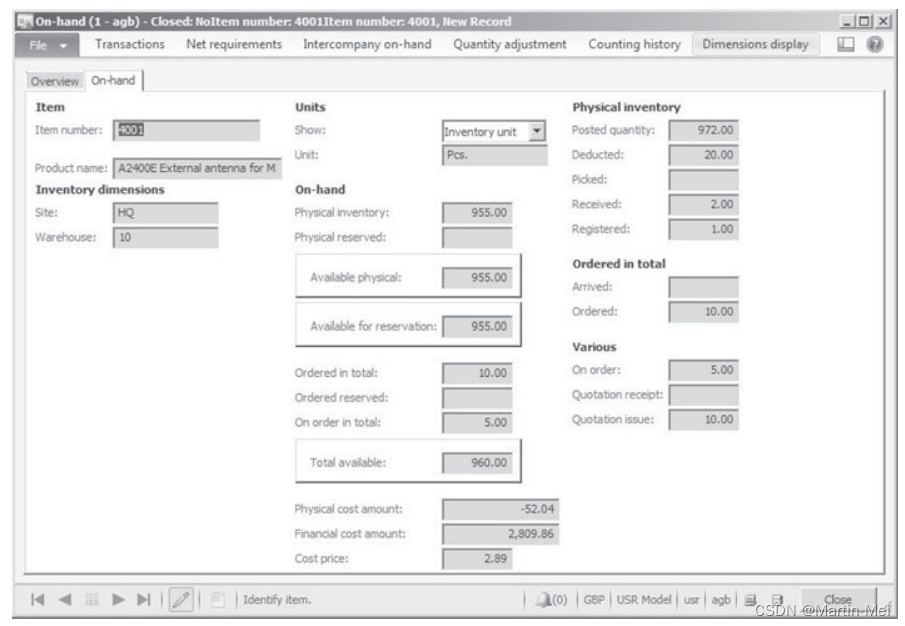
过去的库存
如果您想了解过去某个日期的实际库存,可以在菜单路径“库存管理”>“报表”>中选择适当的报告地位在这些报告中选择仓库或序列号等维度时,您需要再次考虑,根据维度组设置,相应列中显示的成本金额仅适用于具有单独财务库存的维度。
案例研究练习
练习7.1–维度组
为了研究维度组的功能,您需要创建一个新的存储维度组D-##和一个跟踪维度组D-###(##=
您的用户ID)。您应该设置维度组,使每个交易都需要维度Site、Warehouse和Batch number。对于仓库维度,应采用单独的财务存货估价。
练习7.2——库存模型组
为了准备下一个练习,您需要输入一个带有FIFO估价的新物料模型组T-##(##=您的用户ID),分配库存模型“FIFO”。实物和财务库存的分类账集成应处于活动状态。物料模型组适用于库存产品,并且允许负财务库存。所有其他复选框保持清除状态。
然后,您需要为标准成本评估设置第二个物料模型组S-##,该组的设置与第一组相同,只是库存模型为“标准成本”,并且可能出现负实物库存。
练习7.3——产品记录
在已发布的产品表单中输入两个新项目,以检查维度组和项目模型组中设置的结果:
- 项目I-###-S显示标准成本定价(项目模型组S-###)
- 项目I-###-T显示FIFO估价(项目模型组T-##)
对于这两个项目,产品子类型都是“产品”,存储和跟踪维度组是您在练习7.1中设置的组。此外,为商品选择适当的项目组和计量单位“件数”。采购和销售的物料增值税组应参考标准税率。
基本购买价格和基本成本价格为50英镑,基本销售价格为100英镑。对于采购、库存和销售,应在“默认订单设置”中输入主站点,并在“站点特定订单设置”中将主站点的主仓库输入。
对于项目I-###-S,您需要注册并激活标准成本价。在项目价格表中输入主站点的标准成本价格50英镑。
练习7.4——库存交易
您要输入一个参考练习3.2的供应商的采购订单,其中包含练习7.3中输入的第一个项目的100个单位和第二个项目的200个单位。在两个订单行的采购价格中输入60英镑。
如果您可以在不插入批号的情况下张贴产品收据,请尝试找出答案。在批次号列中选择“查看详细信息”选项,可以为批次表中的两个项目创建批次号B001。在采购订单行中,您可以随后插入批次号。
完成后,您可以确认采购订单。然后您要过帐完整数量的产品收据和发票收据。如果你看一下项目交易和手头数量,你能解释一下这两个项目的成本金额和成本价格的差异吗?
注意:如果需要,您可以单击“库存/尺寸显示”按钮,在订单行中显示尺寸“批次号”列。
库存估价
Dynamics AX基于应用程序所有部分的深度集成,提供了非常准确的库存价值计算。因此,除了平均成本或标准成本的估值方法外,您还可以选择端到端先进先出法或后进先出法估值。
存货估价的基础是一个简单的原则:
- 收据成本金额由收据交易记录提供
- 发行成本金额根据估值模型计算
出库交易的成本金额来源于收据交易,收据交易指的是根据估值模型(先进先出法、后进先出法和平均值)进行的出库。无法在出库交易中输入成本价格和成本金额。
一种特殊情况是根据标准成本价进行估价,Dynamics AX为此提供了两种不同的选择:
- 固定收货价格
- 标准成本
“固定收货价格”选项可与先进先出法、后进先出法和平均成本相结合使用。应用此选项可以提前固定收据成本价格,防止在记录交易时更改它。
与固定收货价格不同,库存模型“标准成本”提供了真正的标准成本,将物料的标准成本价格应用于所有出入库交易。
“标准成本”和“固定收货价格”方法之间的差异显示,当更改项目的标准成本价时。标准成本法会立即调整库存价值,而固定收货价格法不会调整库存价值。对于这种方法,新价格仅适用于新收货——现有库存将按旧价格发出,直到完全消耗掉。
估价方法
Dynamics AX提供以下估价方法(可在物料模型组的“库存模型”字段中找到),用于计算出库交易记录的成本金额:
- FIFO
- LIFO
- 后进先出法日期
- 加权平均值
- 加权平均日期
- 标准成本
物品收据的估价
收据交易记录在过帐相关财务交易记录(发票)时接收其财务价值。因此,除了标准成本法外,不同的交易类型提供的收货成本价格和金额如下:
- 采购订单收据–发票行的金额,可选择通过成本计算表添加间接成本
- 生产收据–已拾取BOM行项目的成本金额、消耗的资源时间和间接成本
- 销售项目退货–如果分配给原始销售订单,则退货项目的原始值;否则退货订单中输入的退货成本价格
- 其他收据-在日记帐行中输入的成本金额
物品问题的估价
过帐交易时,物料出库的成本价和金额始终与平均成本价一致。估价方法适用于期末库存,根据库存模型(先进先出法、后进先出法或平均值)确定物料入库与物料出库的分配。
库存结账根据分配的收据计算出库交易记录的成本价和金额。因此,在您过帐所有分配收据的财务交易(发票)并完成库存关闭之前,出库价格和金额不是最终的。
一个例外是根据标准成本价格(“标准成本”和“固定收货价格”),Dynamics AX也会立即将标准成本价格应用于出库交易。
标准成本价
对于库存模型“标准成本”的项目,不需要关闭库存,因为所有的收货和出库都会立即在项目价格表中公布可用的标准成本价格。
激活新的标准成本价时,Dynamics AX会立即对当前库存的库存值进行调整,该库存值会过账到库存和总账中。因此,新的标准成本价格立即适用于该股票的发行。
固定收货价格
物料模型组中的复选框“固定收货价格”与先进先出法、后进先出法或平均成本相结合。选择此选项时,在已发布的产品表单或物料价格表单中输入的成本价格指定收货交易的固定成本价格。
成本价格和成本金额根据估价方法计算,并且——只要您不更改项目成本价格,请始终遵守项目的标准成本价格。
更改物料成本价时,消耗事务处理会立即应用新的成本价。由于在更改固定收货价格时没有进行重估过账,因此现有股票的财务价值仍然符合旧价格。因此,“固定收货价格”选项需要关闭存货,以根据估值方法将出库交易的成本金额调整为旧价格(直到所有以旧价格收到的存货都已消耗完为止)。
计算存货价值
下表显示了Dynamics AX中可用的不同估价方法的概述:
| 库存模型 | 解释 |
|---|---|
| FIFO 先进先出 | 物料出库是指仍在库存中的最旧物料收据 |
| LIFO 后进先出 | 物料出库是指关闭库存时可用的库存上最新的物料入库 |
| 后进先出法日期 | 与后进先出法一样,将出库分配限制为特定出库前的收据 |
| 加权平均值 | 物料出库的成本价是期末存货时存货数量的平均成本价 |
| 加权平均日期 | 与“加权平均”一样,计算特定发行日期的平均成本价格 |
| 标准成本 | 物料出入库的成本价等于物料的现行标准成本价 |
下表显示了不同估价方法的成本价格计算的简短示例。示例的基础是显示不同成本价格的三个收货交易和介于两者之间的一个出库交易

存货关闭后,根据计价方法,出库的成本金额如下所示:
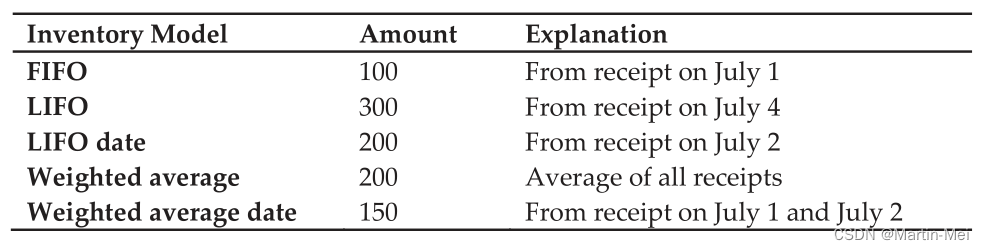
除了库存模型之外,在计算物料出库的成本金额时,还需要考虑物料维度设置。根据维度组设置,不可能在具有单独财务库存的维度之间分配出入库
如果为维度仓库激活了单独的财务库存,则仓库“20”的出库将仅将收据分配给仓库“20“(包括转账),例如。如果维度“仓库”没有激活单独的财务库存,则分配遵循独立于交易记录中仓库的日期序列。
存货标记
标记是另一种选择,影响根据库存模型自动分配。标记的作用类似于库存估价的批量,将特定收据的成本金额分配给特定出库,例如供应商退货中所需的成本金额)。为了标记交易,您可以在交易查询、订单行或日记帐行中单击“库存/标记”按钮。
库存关闭和调整
过帐出库交易记录时,Dynamics AX始终应用平均成本价(标准成本模型除外)。为了根据项目的估价方法(Inventor模型)计算正确的成本价格和金额,您需要关闭库存。但是,库存结账不影响分配给库存模型“标准成本”的物料。
您需要定期关闭库存——通常是作为财务月份关闭程序的一部分——以便在财务中显示正确的项目成本并关闭库存交易。关闭库存后,不可能再在关闭期间过帐库存交易记录。如果您需要在关闭期间过账交易,您可以取消库存关闭。
存货结账
库存关闭可以通过“库存和仓库管理”>定期>结转和调整,显示以前结账的列表。如果要关闭时段,则需要单击按钮“关闭”过程。
关闭程序中的第一个和第二个选项,检查未结数量和成本价格,提供报告以评估库存交易。在实际结束一个期间之前,您可以运行这些报告以在交易丢失或错误的情况下采取纠正措施。但是,Dynamics AX在关闭之前不需要执行这些步骤。
为了最终关闭库存期,您需要单击“关闭过程”按钮/3。在库存关闭窗体中关闭。根据交易记录的数量,将关闭作为批处理作业而不是在正常工作时间内运行可能会很有用。

作为关闭库存中某个期间的先决条件,会计期间必须是开放的。在适用的情况下,您应该在采购中公布所有物料收据的供应商发票,并结束所有报告为完工的生产订单。然后,采购和生产中涉及的产品收据显示财务成本金额(而不是开具发票前显示的物理成本金额),尽可能减少未结交易的数量。
库存关闭后,您可以单击库存关闭表单中的“结算”按钮查看已过帐的调整交易记录。如果您需要取消库存关闭,可以单击“取消”按钮。按钮“重新计算”计算并过账调整交易记录,如库存关闭,但实际上并不关闭一个期间。
人工调整存货价值
如果要手动调整某个物料的库存值,可以单击库存关闭窗体中的“调整”按钮,选择“调整/现存”选项,在库存维度级别上调整当前库存数量的成本价和金额。选择另一个选项,单击调整/交易按钮,您可以调整单个收据交易的成本金额。
在调整表中,您可以通过单击“选择”按钮来选择相关项目或交易。在调整表的记录中,您可以手动插入正调整金额或负调整金额,也可以选择提供建议的按钮“调整”的相应选项。单击调整表单中的按钮过账调整。
案例研究练习
练习7.5–采购订单
您想从练习3.2的供应商处订购练习7.3的第一项100个单元和第二项100个单位。输入适当的采购订单,在两个订单行中选择批号B001和120.00英镑的采购价格。
输入完订单后,您应该进行确认,并张贴产品收据和整个数量的供应商发票。在产品收货日期(产品收货过账表单的选项卡设置)和供应商发票的过账日期中,您应输入练习7.4的过账日期后的第二天(例如,如果练习7.4在7月1日,则为7月2日)。
过账发票后,检查库存交易记录以及这两个项目的库存数量和价值(成本金额)。
练习7.6–销售订单
您的练习4.1的客户订购了练习7.3的第一项150个单位和第二项150个单元。在两个订单行中选择批号B001,输入相应的销售订单。然后您可以过账整个订单数量的销售发票。对于过帐表单“设置”选项卡上的发票日期,您应输入练习7.5的过帐日期后的第二天(例如,如果练习7.5在7月2日,则为7月3日)。
过账发票后,再次检查库存交易记录以及这两个项目的库存数量和成本金额。
练习7.7——期末库存
您希望在存货结算表中执行重新计算,以便根据估价方法计算出正确的物料存货价值。在重新计算表单中,选择适当的过滤器以将计算限制在您的项目上,并将重新计算日期设置为练习7.6的发布日期(例如。7月3日)。
然后检查库存交易的成本价和金额以及这两个项目的库存数量。哪些变化来自重新计算,你能解释一下结果吗?
库存中的业务流程
更改物料的库存数量或价值的唯一方法是过帐库存交易记录。然而,大多数导致库存变化的业务流程并不起源于库存管理,而是指采购、销售或生产等其他领域的流程。这些流程在后台自动生成库存交易记录。
这些领域的过程描述可在前一节中找到。因此,您可以在下面找到库存管理中的业务流程。
库存结构和参数
作为记录库存交易的先决条件,必须提供库存管理设置和已发布的产品记录。
仓库和位置结构
为了显示库存中的结构,Dynamics AX提供了三个存储维度,用于在公司帐户内对库存进行分组:Site、Warehouse和Location。根据适用的维度组,您需要在库存交易记录中记录这些维度。
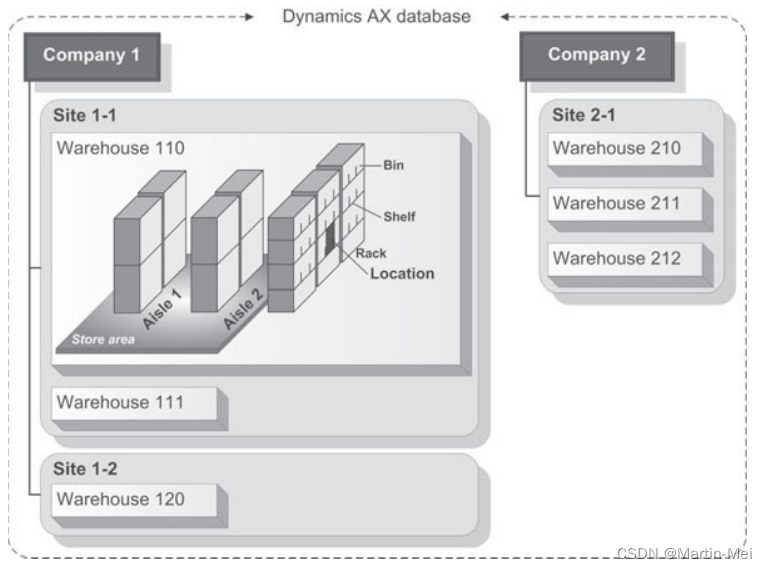
在一个站点中,仓库是库存的较高分组级别。为了指定仓库和位置之间的其他结构,可以应用以下元素组织位置:
- 过道
- 支架
- 架子
- 箱子
此外,您可以按存储区域和存储区域对位置进行分组。例如,您可以通过在“仓库项目”窗体的“位置”选项卡上为项目分配适用的存储区域(可通过单击操作窗格选项卡上的“管理已发布产品窗体的库存”按钮访问“仓库/仓库项目”),将冷冻产品存储在冷冻位置。
仓库管理
要设置新仓库,您需要访问表格“库存管理”>“设置”>“库存细分”>“仓库”。通过单击按钮“新建”插入新记录,以输入仓库ID和描述。查找站点提供了将仓库链接到站点的选项。
在查找类型中,您可以选择仓库是常规仓库、检疫仓库还是在途物料的中转仓库。在使用检疫仓库时,您需要考虑的是,该检疫仅通过张贴检疫订单而不是简单地将库存转移张贴到检疫仓库来锁定物品。如果应用检疫管理,您可以将适当的检疫仓库分配给常规仓库。
在主计划选项卡上,可以输入与主计划相关的仓库的特定设置。选项卡“仓库管理”和“位置名称”控制仓库位置。

位置
在菜单路径“库存管理”>“设置”>“库存细分”的项目中,可以进一步组织仓库,包括过道和位置,以及设置和分配存储区域和存储区域。然而,库存中的位置和托盘管理的详细描述超出了本书的范围。
存储维度
设置仓库结构时,请注意已发布产品的存储维度组控制哪些库存维度应用于库存交易。例如,如果要管理特定仓库中的仓位,则所有相关物料的存储维度组需要包括一个活动维度“仓位”。由于此设置将位置应用于所有仓库,因此在这种情况下,您需要为每个仓库至少设置一个(伪)位置。
库存参数和日记账设置
除了仓库结构之外,您还需要设置库存日记账,然后才能在库存中记录日记账交易记录。日记账可用于在库存中登记手动交易记录。在建立期刊时,我们可以区分两组:
- 库存日记账
- 仓库管理日记账
库存日记账可用于登记一般交易,如物料接收、发出、转移和库存盘点。为了配置库存日记账,您可以访问表格“库存和仓库管理”>“设置”>“日记账”>物料交易记录。您需要为日记账类型“变动”、“库存调整”、“转移”、“BOM”和“盘点”至少设置一个日记账名称,然后才能输入和过账相关交易记录。在查找凭证系列中指定适当的编号序列,可以为不同的日记账应用单独的编号序列。
仓库管理日记账可用于在物料到达日记账和生产中产成品的物料收据中登记来自供应商和客户的物料收据(用于物料退货)。为了配置仓库管理日记账,您可以访问表格“库存管理”>“设置”>
日记账>物料交易记录。
库存参数可在“库存管理”>“设置”>“库存和仓储管理参数”中使用。其中包括数字序列、默认计量单位、计算组和日记账名称的默认设置。在“库存维度”选项卡上,可以为每个日记账选择默认显示的维度。
日记账事务处理
您希望在库存管理中应用日记账,以便记录独立于其他领域(如采购、销售或生产)的交易。
日记账结构
由于存货交易会影响财务价值,因此凭证原则适用于:您需要在第一步中注册日记账,在第二步中单独过账交易。每个日记账都由一个日记账标题和至少一行组成。
Dynamics AX中的库存日记账显示了一个通用结构。尽管如此,以下日记账可用于适应不同的交易类型:
- 库存调整
- 移动
- 转移
- 材料清单
- 物品到货
- 生产投入
- 计数
- 标签计数
如果您想在库存中记录手动物料出库或入库,您需要选择类型为“移动”或“库存调整”的日记账。
移动和库存调整日记账
变动日记账和库存调整日记账之间的区别在于,变动日记账显示“抵销科目”字段。抵销科目包含物料收货或消耗的费用或收入科目。
在库存调整日记帐中,抵销科目来源于库存过帐设置,不显示在日记帐行中。因此,如果您需要应用特定的分类科目作为示例,您将应用变动日记账来过帐部门的物料消耗。
为了注册移动日记账,您需要在表格“库存和仓库管理”>“日记账”>“物料交易”>“转移”中插入一条新记录。在日记账标题的“常规”选项卡上的“抵销科目”字段中,可以输入抵销科目的默认值。切换到行后,您可以插入过帐日期、物料编号、适用的库存维度和数量(物料出库为负数)。对于物料收据,您可以更改物料的默认成本价。确保在“抵销科目”列中应用正确的分类科目,您可以过帐移动。
转移日记账
与适用于出库和入库的移动日记账不同,转移日记账可用于将产品库存从一个维度组合转移到另一个维度。在大多数情况下,您希望从一个仓库或地点转移到另一个仓库。但是,您也可以发布转移以更改批次或序列号。
要注册物料转移,您需要选择表格“库存管理”>“日记账”>“物料交易”>“转移”。除了记录在库存调整日记帐行中的数据外,还需要输入物料应转移到的适用库存维度。
输入带负号的数量将从“from dimensions”发出项目,并在“to dimensions”处接收项目。
BOM日记账
可通过菜单项“库存管理”>“日记账”>“物料交易”>“物料清单”访问物料清单日记账,提供了在消耗组件的同时过帐完工项目收据的可能性。输入负数量,您还可以对成品进行后期分解。
与其他日记账的处理不同,您不需要在物料清单日记账中手动输入日记账行。为了创建日记帐行,您可以在BOM日记帐行的动作平移条中单击按钮BOM/报告完成。

在完工报告窗体中,您希望插入一行(Ctrl+N),选择要在库存中接收的完工项目。如果在“立即过帐”列中打上复选标记,则在单击“确定”按钮将报告关闭为完工表单后,物料清单日记账将立即过帐。如果清除复选框“立即过账”,则完工项目及其组成行将显示在物料清单日记帐行中,您可以在过帐前对其进行编辑。
物料到货日记账
通过菜单项“库存管理”>“日记账”>“物料到达”>“物料到达”可访问的项目到达日记账,提供了过帐与采购订单或客户退货相关的项目收货的选项。生产输入日记账同样适用于生产订单收货。
您可以像记录库存日记账一样记录物料到达日记账。为了注册对采购订单的引用,您可以切换到日记账标题上的“默认值”选项卡,在“编号”字段中选择订单编号,为引用选择“采购订单”。对于客户退货,您可以输入参考“销售订单”和RMA编号。
单击日记账标题中的“功能/创建行”按钮,可以将订单行默认为日记账行。单击“过账”按钮,您可以过账到货日记账。与库存日记账不同,库存日记账会立即过账物理和财务交易,您需要过账相关采购订单的产品收据和供应商发票才能生成物理和财务事务。
如果要应用具有仓位和托盘的仓库交易,可以在到货日记账标题中选择适当的复选框(选项卡“默认值”,字段组“处理模式”)。
存货盘点
为了确定库存中的实际数量,您可以在仓库中实际执行库存盘点(盘点)。根据法律和其他要求,您可能需要定期进行物品计数,以便将账簿中的数量调整为实际计数的数量。
在Dynamics AX中,您希望在库存日记帐中注册已计数的数量。过帐库存日记账时,Dynamics AX中计数数量和实际数量之间的差额将作为类似于库存调整日记账的物料出库或入库进行过帐。
盘点时不需要停止库存中的交易记录,因为Dynamics AX将计算在盘点日记帐行中输入的日期的盘点差额。如果需要,您可以选择在盘点时锁定库存(在库存参数的“常规”选项卡上的“盘点期间锁定项目”)。
盘点日记账
为了注册新的盘点日记账,您可以在表格“库存管理”>“日记账”>“物料盘点”>“盘点”中插入日记账标题。创建日记账表头时,必须选择要记录在盘点日记账中的库存维度。在行中,您有两个选项来注册库存盘点:
- 手动注册
- 自动创建盘点行
如果您想手动输入盘点日记账行,您可以像在任何其他库存日记账中一样,插入一行记录盘点日期、物料编号、仓库和适用的维度。在计数列中,您需要输入计数的数量。在现有栏中,您可以看到Dynamics AX中根据已过帐的交易记录计算的库存数量。已计数数量和现有数量之间的差异显示在“数量”列中,这也是过帐库存日记账时过帐的出库或入库交易记录的数量。
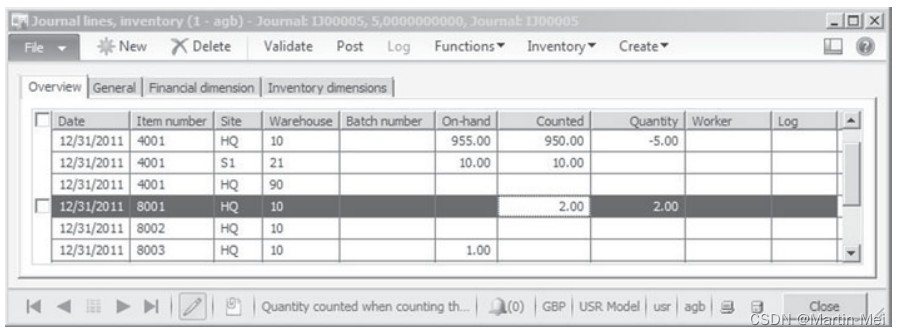
为了自动创建用于盘点现有库存的行,您可以单击盘点日记账行的操作窗格条中的“创建/手头”按钮。在“创建现有盘点日记账”对话框中,可以为行选择一个筛选器。例如,您可以选择只统计物料和库存维度,这些维度显示上次库存盘点后的库存交易。
完成手动或自动创建盘点日记帐行后,您可以在输入盘点数量之前和之后,单击日记帐标题表单中的“打印/盘点列表”按钮打印盘点列表。
盘点组
为了支持选择用于自动创建盘点行的项目,您可以在“创建盘点日记账”对话框中筛选盘点组。计数组包含计数代码等设置,该代码控制何时执行计数(周期性地,当等于或低于最低库存时,或当达到零库存时)。您可以在“库存管理”>“设置”>“库存”>“盘点组”中设置盘点组,并在已发布产品表单(选项卡“管理库存”)或仓库项目表单(操作窗格选项卡“管理已发布产品的库存”中的“仓库/仓库项目”按钮)中分配项目。
为了在自动创建计数行时应用计数代码设置,您必须在“创建计数日记账”对话框中选中“激活计数代码”复选框。
标签盘点
标记计数(库存和仓库管理>日记账>物料盘点>标记计数)是预注册计数行的一个选项。标签计数的原则是将编号标签贴在仓库位置。在物理计数时,您可以在每个标签上写下项目编号、数量和适用的尺寸,如仓库和序列号。然后,您需要收集标签并将其注册到标签计数日志中。过帐标记盘点日记帐时,不过帐库存交易记录,而是将行转移到常规盘点日记帐。
隔离和库存封锁
在Dynamics AX中,有两个选项可以从可用库存中排除项目数量,例如质量控制:
- 检疫管理
- 库存阻塞
库存阻塞生成临时交易,手动或自动进行质量检查。另一方面,检疫管理是基于检疫订单,这些订单将货物转移到检疫仓库。您可以在收到每件物品时自动将库存转移到隔离区,也可以在需要时手动转移。
隔离管理设置
作为在Dynamics AX中使用隔离的先决条件,您需要至少设置一个“隔离”类型的仓库。如果要对物料收据应用自动隔离,则需要在仓库窗体中分配隔离仓库(“库存管理”>“设置”>“库存细分”>
仓库)到每个相关的常规仓库。
自动隔离适用于已发布的产品,在分配的物料模型组中选中了复选框“隔离管理”。
手动隔离
如果您想手动锁定某个库存数量,可以选择“库存和仓库管理”>“定期”>“质量管理”>
质检订单。检疫单表单显示打开的检疫单列表,选中复选框“查看已结束的检疫”,您也可以看到已结束的隔离。
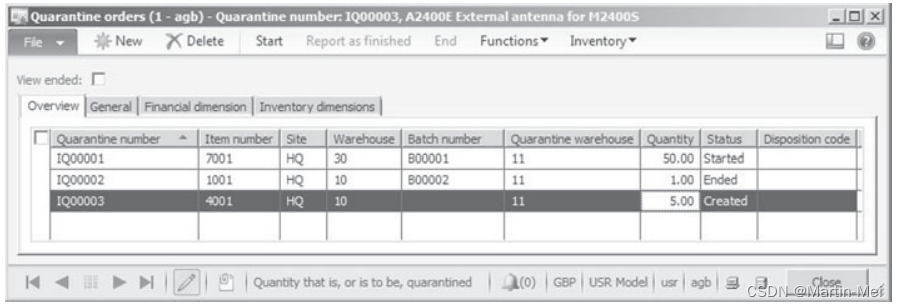
为了输入检疫订单,您需要插入一个记录,记录项目编号、数量、仓库和适用的维度。行中检疫仓库的默认值源自输入仓库的检疫仓库。隔离的所有其他库存维度将从您输入的原始维度中检索默认维度。如果要更改隔离维度,可以显示相应的存储维度列(“库存/维度显示”按钮)或切换到“库存维度”选项卡。
单击检疫订单表单中的“开始”按钮将记录的数量转移到检疫。转移到检疫包括转移到检疫仓库以及保留要检疫的物品以阻止其进行出库交易。在隔离事务的同时,Dynamics AX生成第二个库存事务,该事务不包含将来重新转移到原始仓库的日期。
如果您需要部分或全部报废隔离中的物品,您可以单击“功能/报废”按钮。
为了结束检疫——如果适用,在报废部分数量后——您可以单击隔离订单表单中的“结束”按钮。Dynamics AX将重新转移到原始仓库并取消隔离预订。
检疫订单中的“报告完成”按钮可用于将检查完成作为中间步骤发布。在结束隔离订单之前,物料在库存中不可用,这就是为什么只有在仓库管理中单独过账托盘运输时,才希望应用此步骤。
自动隔离
在过帐物料到达日记帐、生产输入日记帐或产品收据时,Dynamics AX将自动创建并启动物料的隔离订单,这些订单将分配给选中了“隔离管理”的物料模型组。检疫的进一步进行与人工检疫一样。
库存阻止
库存阻止通常与Dynamics AX质量管理中的质量订单结合使用(本书未涉及,需要在库存管理参数的“质量管理”选项卡上启用)。尽管如此,您可以在不应用质量管理功能的情况下执行手动库存阻塞。
为了手动阻止项目,您可以访问表格“库存和仓库管理”>“定期”>“库存锁定”,并在“库存维度”选项卡上插入一条记录,记录项目编号、数量和适用维度。如果您希望该项目再次可用(如检疫单),您可以选中“预期收据”复选框。根据预期的收货情况,Dynamics AX会生成一个或两个库存事务,显示“参考”列中的“库存阻塞”。为了结束库存阻塞,您可以简单地删除库存阻塞表单中的相关行。
Dynamics AX 2012中的新增功能
库存阻止是Dynamics AX 2012中的一项新功能。
调拨订单
库存转移日记账用于在没有装运单据的情况下立即转移物料,而转移订单提供了考虑运输时间和打印装运单据的选项。
调拨订单的设置
作为处理调拨订单的先决条件,您需要至少设置一个“运输”类型的仓库,用于运输期间的物料。如果物料应用存储维度“位置”,则应为中转仓库指定默认的收发货位置。此外,您还想在仓库表单中分配一个中转仓库(库存管理>设置>库存细分>仓库)到每个相关的常规仓库。
可选地,交货日期控制适用。
处理调拨订单
要输入调拨订单,您可以访问表单“库存管理”>“定期”>“转移单”,然后单击操作窗格条中的“新建”按钮。调拨订单由一个表头组成,您必须在表头中选择“从仓库”和“到仓库”,以及调拨订单行。
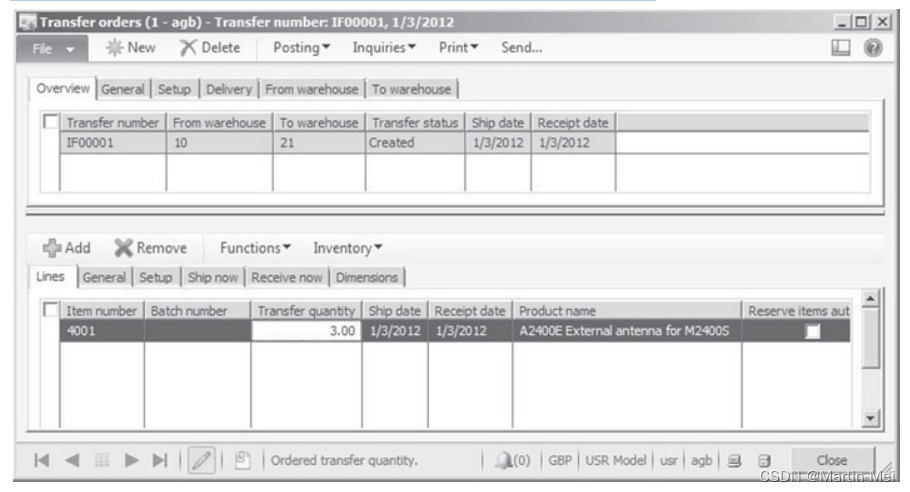
在转移订单行中,您可以根据需要输入物料编号、转移数量和库存维度。与销售订单处理类似,您可以执行拣货或立即过账发货。
为了过账装运,您可以单击过账/装运转移订单按钮。
在“装运过帐”窗体的上部窗格中,您要选中“编辑行”列中的复选框,并选中“更新”列中“全部”以装运完整数量(或者,根据前面的步骤,选择已提取数量或立即装运数量)。复选框“打印转移装运”允许打印装运单据。单击过账表单中的“确定”按钮,将转移过账到中转仓库。
在目的地仓库接收项目时,您可以处理库存登记和项目到达,类似于采购订单收据。
为了最终收到商品,您可以单击转移订单表单中的“过账/接收”按钮(对应于采购中的产品收据)。在接收过帐表单中,您可以选中复选框“编辑行”,并在“更新”列中选择“全部”(根据前面的步骤,也可以选择注册数量或立即接收数量)。单击过账表单中的“确定”按钮将从中转仓库过账到最终仓库。
案例研究练习
练习7.8——日记账交易
在主仓库中,您可以找到在练习3.5中设置的项目I-##的100个单元。在库存调整日记帐中过帐适当的交易记录。
练习7.9–转移日记账
您希望将练习7.8中收到的数量转移到另一个仓库。
注册适当的库存转移日记帐并过账。过账后,检查所选仓库上的交易记录和物料数量。
练习7.10——库存盘点
您想在主仓库对物品I进行盘点-##
你在练习3.5中设置的。统计的数量是51个单位。您可以创建一个盘点日记账行,手动注册或自动生成,过滤您的物料和主仓库。插入计数的数量后,您应该过账日记账并检查手头的数量。
练习7.11–手动隔离
由于报告了质量问题,您需要对练习7.9中转移的数量进行质量检查。输入手动检疫订单,选择适当的检疫仓库。检查您的物品的现有数量,然后开始执行检疫订单。执行质量检查后,您可以结束隔离,检查结束前和结束后的库存数量。
练习7.12–调拨订单
您希望将练习7.9中重新定位的50个单位的物料转移回主仓库,以处理转移订单。在输入调拨订单之前,请确保将中转仓库分配给物料发货的仓库。
然后注册一个适当的转移订单并邮寄货物。过账后,请检查所有仓库中的库存交易记录以及商品的库存数量。最后,在主仓库接收物料转移。


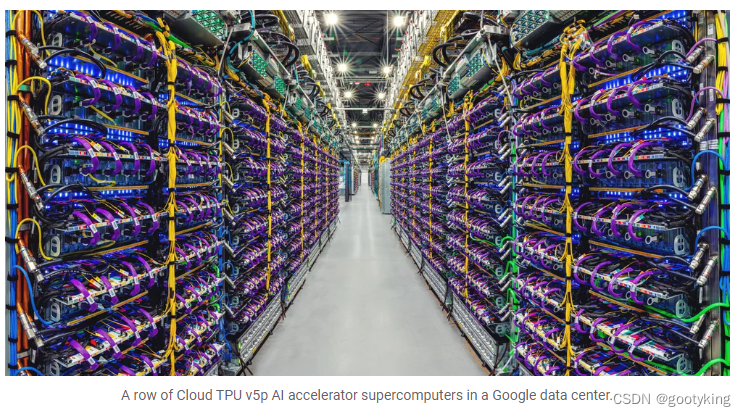

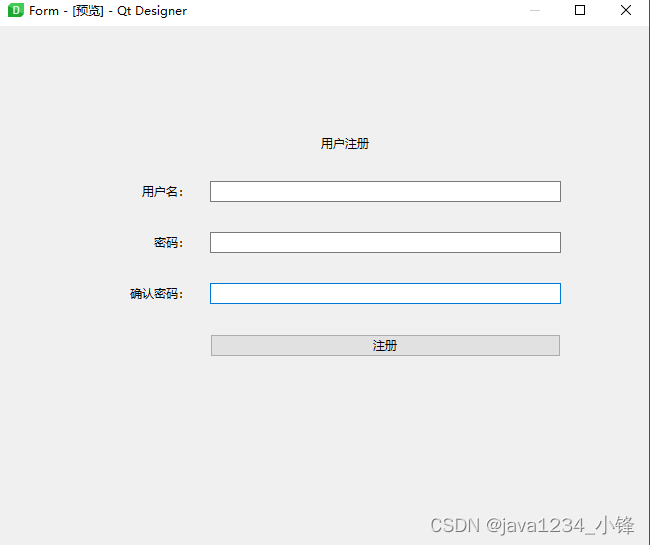
![ERROR: [BD 41-237] Bus Interface property FREQ_HZ does not match between](https://img-blog.csdnimg.cn/direct/633b9111ef0a4fcf9a8d941672c6134e.png)